Trebate provjeriti tko je stvarni vlasnik one parcele pored vaše kuće? Ili možda kupujete stan i želite sami vidjeti što piše u papirima prije nego potpišete ugovor? Znam kako je, čovjek se osjeća pomalo izgubljeno kad se prvi put susretne s zemljišnim knjigama i katastarskim česticama. Dobra vijest? Više ne morate trčati po uredima i stajati u redovima: sve možete riješiti od kuće u pidžami uz šalicu kave.
Vlasnički list možete pronaći na internetu putem portala oss.uredjenazemlja.hr, gdje jednostavno odaberete Ministarstvo pravosuđa, unesete broj katastarske čestice i općinu, te preuzmete neslužbenu kopiju u PDF formatu ili se ulogirate putem eGrađani sustava za službenu verziju.
Pokazat ću vam točno kako to napraviti, korak po korak, bez žargona i birokratskih zavrzlama.
1. Idite na portal oss.uredjenazemlja.hr
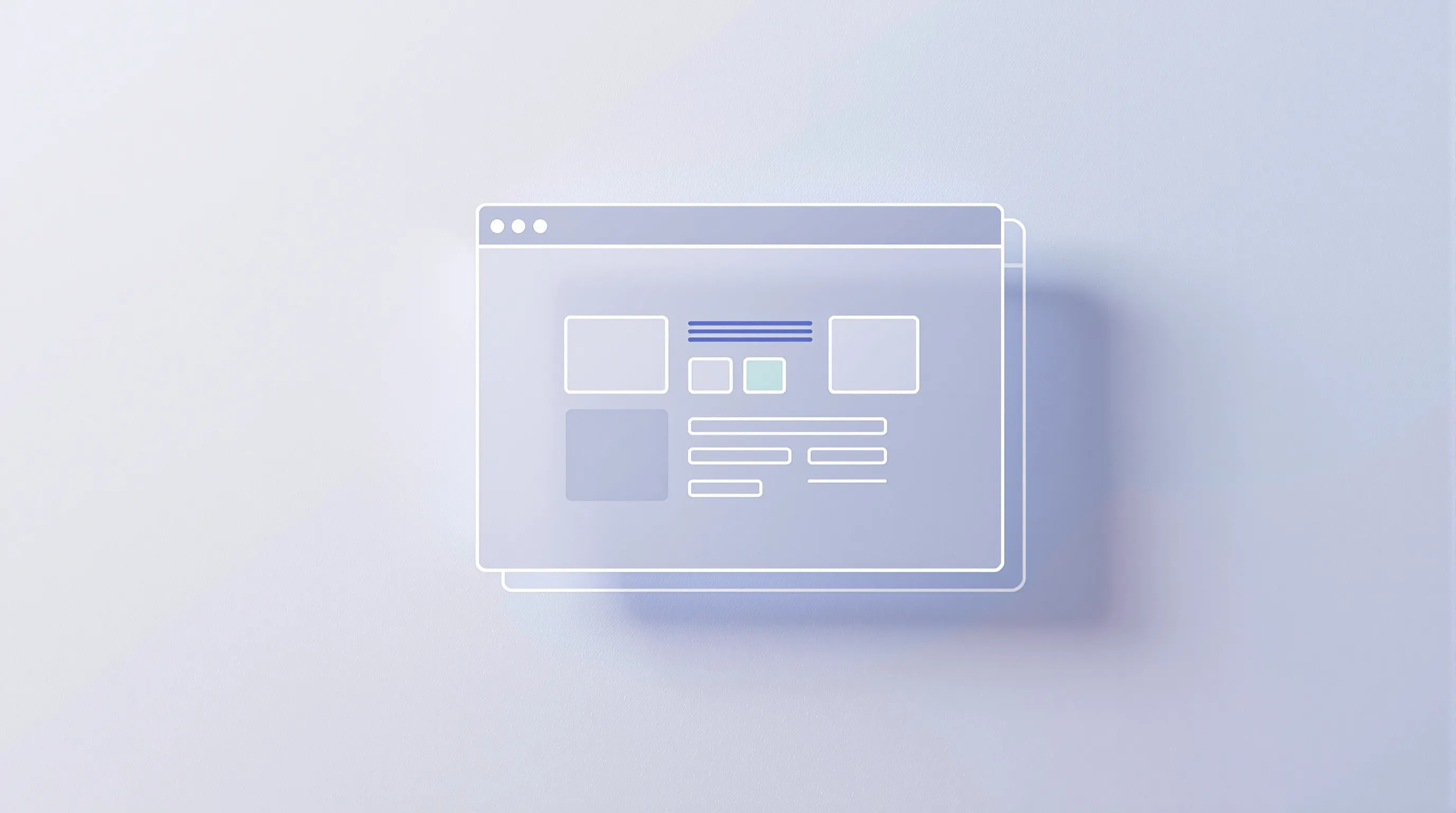
Prvo što trebate učiniti je otvoriti internetski preglednik, bilo koji, Chrome, Firefox, Edge… nema veze. U adresnu traku unesite oss.uredjenazemlja.hr i pritisnite Enter.
Ovaj portal je službeno mjesto gdje Državna geodetska uprava drži sve zemljišnoknjižne podatke. Zvuči ozbiljno? Jest, ali interfejs je zapravo prilično jasan i, nebojte se, nećete ništa pokvariti.
Kad se stranica učita, vidjet ćete niz opcija. Možda vas u prvi mah malo zbuni koliko tu ima stvari, ali nemojte paniku. Tu su usluge vezane za katastar, zemljišne knjige, preslike, i slično. Sve je to dio istog sustava koji nam omogućava da više ne moramo fizički ići do zemljišnoknjižnog odjela (hvala Bogu za digitalizaciju).
Nešto što sam primijetio, stranica ponekad zna biti malo spora, posebno ujutro ili ako je puno ljudi istovremeno na njoj. Strpite se. Osvježite stranicu ako treba. Ne znači da ste nešto krivo kliknuli: jednostavno… dobrodošli u hrvatski e-sustav. (Ali stvarno, puno je bolje nego prije.)
Kad ste tu, spremni ste za sljedeći korak, i tu stvari postaju zanimljive.
2. Odaberite “Ministarstvo pravosuđa” > “Pregled glavne knjige”
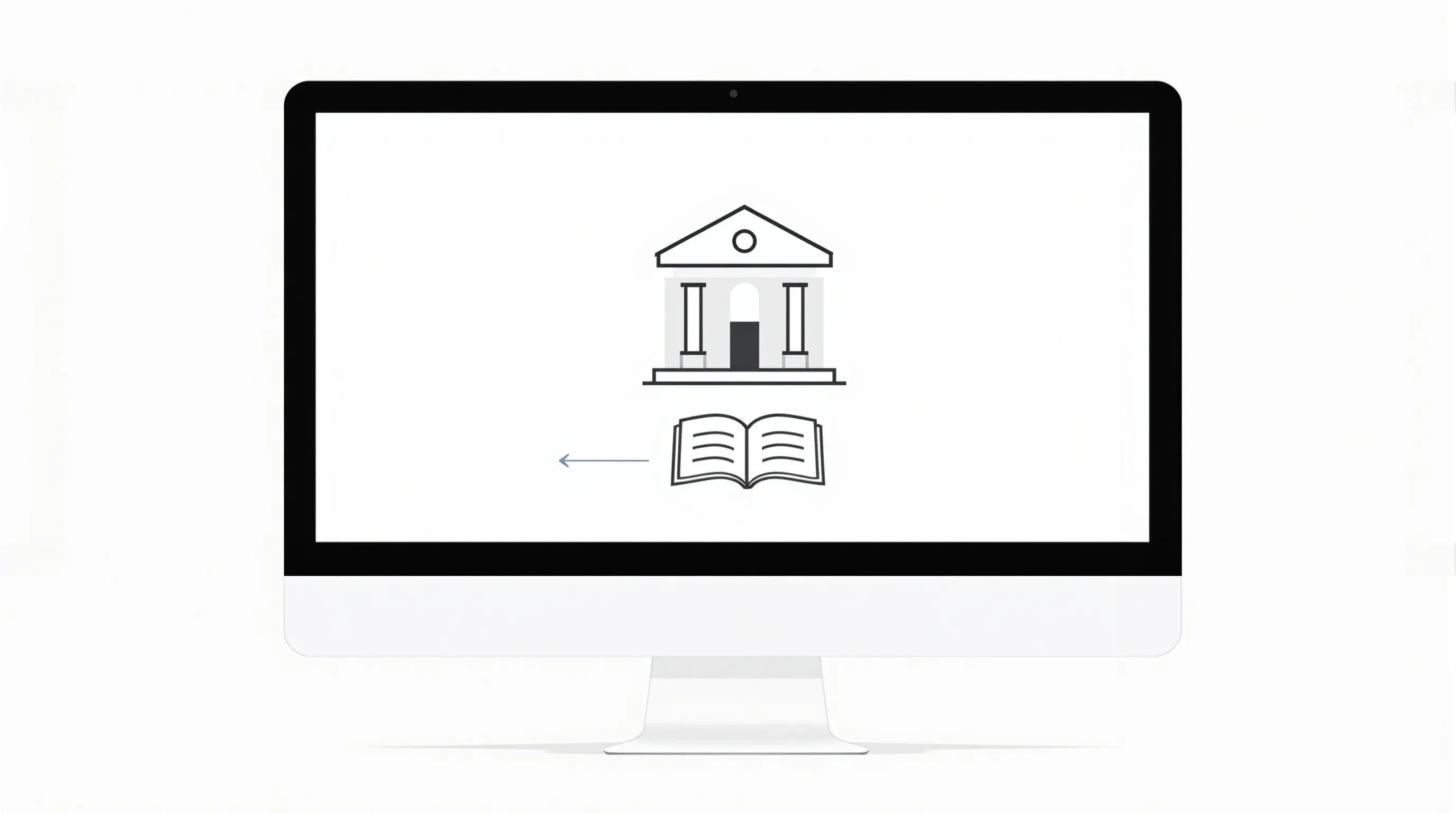
Sada dolazi dio gdje trebate znati kamo točno kliknuti. Na početnoj stranici portala oss.uredjenazemlja.hr vidjet ćete razne kategorije, tu je Državna geodetska uprava, Ministarstvo pravosuđa, i još par drugih.
Ono što vas zanima je Ministarstvo pravosuđa. Kliknite na to. Možda se pitate zašto baš pravosuđe? Pa, zemljišne knjige su zapravo dio pravosudnog sustava, one su službeni dokument koji ima pravnu težinu i vodi ih sud (konkretno zemljišnoknjižni odjel pri općinskim sudovima). Zato su pod okriljem Ministarstva pravosuđa, a ne samo geodezije.
Kad uđete tamo, pojavit će vam se novi izbornik. Trebate pronaći i odabrati opciju “Pregled glavne knjige”. Ovo je, pojednostavljeno, mjesto gdje su zapisani svi vlasnici nekretnina, tko što ima, gdje, i kakva su prava i tereti vezani uz tu nekretninu.
Glavna knjiga je… zamislite je kao veliku evidenciju gdje država vodi tko posjeduje svaki komadić zemlje ili zgrade u Hrvatskoj. I to je ono što ćete sad pretražiti.
Jedan mali savjet: ako slučajno kliknete krivo i nađete se na nekoj drugoj stranici (tipa “Upis u zemljišnu knjigu” ili “Zahtjevi”), samo se vratite korak natrag. Nije strašno. Sustav je relativno intuitivan, ali… ponekad je potrebno malo lutanja dok se ne snađete.
Kad odaberete “Pregled glavne knjige”, otvorit će vam se ekran za pretraživanje. I sad dolazi najvažniji dio.
3. Unesite broj katastarske čestice i katastarsku općinu
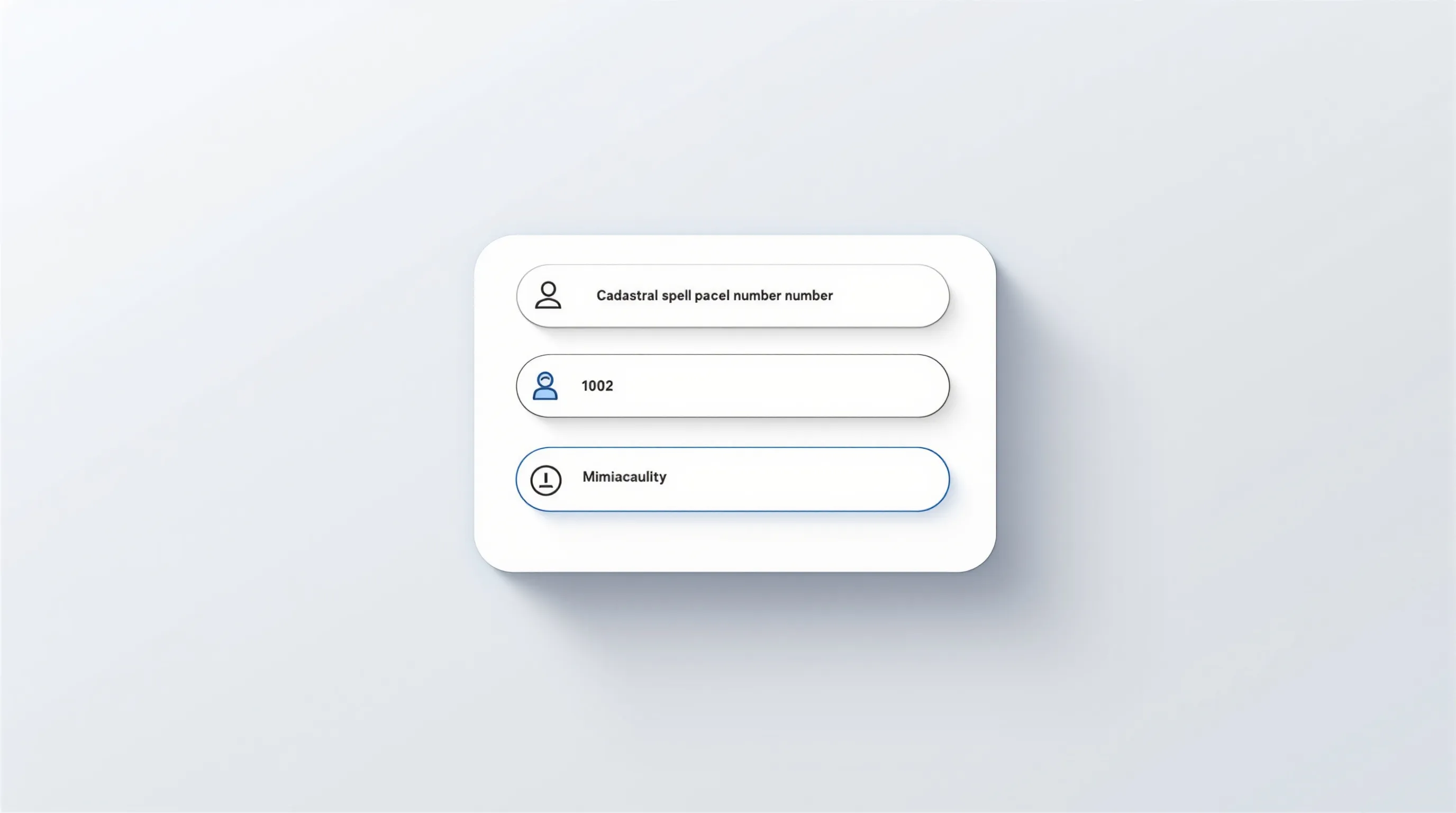
Ovdje se mnogi ljudi zapletu, i razumijem zašto. Sustav od vas traži broj katastarske čestice i katastarsku općinu. Ako nemate ove podatke pri ruci, nećete moći pretraživati.
Gdje pronaći katastarsku česticu?
Katastarska čestica je, jednostavno rečeno, jedinstven broj koji označava svaki komad zemlje ili nekretnine. Ako imate ugovor o kupnji, vlasnički list iz prošlosti, rješenje o nasljeđivanju ili neki drugi dokument vezan uz nekretninu, gotovo sigurno tamo piše broj čestice.
Ako nemate dokument? E sad… možete provjeriti na stranici DGU-a (isto dio oss portala), gdje možete pretraživati po adresi ili preko karte. Ili, najbrži način, nazovite lokalnu katastarsku ispostavu ili pitajte prodavatelja/vlasnika nekretnine da vam dostavi podatke. Oni to obično znaju iz glave ili imaju negdje zapisano.
Katastarska općina je geografski pojam, to je naziv područja u koje spada vaša čestica. Obično odgovara nazivu naselja ili dijela grada. Primjer: “Zagreb – Sesvete”, “Split”, “Pula”, itd. Ovo isto možete pronaći u dokumentima ili na karti katastra.
Kako unijeti podatke?
Kad ste na ekranu za pretraživanje, vidjet ćete polja:
- Katastarska općina (obično padajući izbornik ili polje za unos)
- Broj katastarske čestice
Pažljivo upišite podatke. Ako negdje pogriješite u broju, makar jednu znamenku, sustav vam neće pronaći ništa ili će izbaciti krivu česticu. Dvaput provjerite.
Jedan klik, malo strpljenja… i sustav počinje kopati po bazi podataka.
Ovdje ponekad zna potrajati par sekundi (ili više, ovisno o opterećenju servera). Ali, opet, to je normalno. Ne znači da ne radi.
Kad sustav pronađe podatke, pojavit će vam se rezultati pretrage sa osnovnim informacijama, i tu dolazi sljedeći korak.
4. Kliknite “Pregledaj” za dobivanje PDF-a
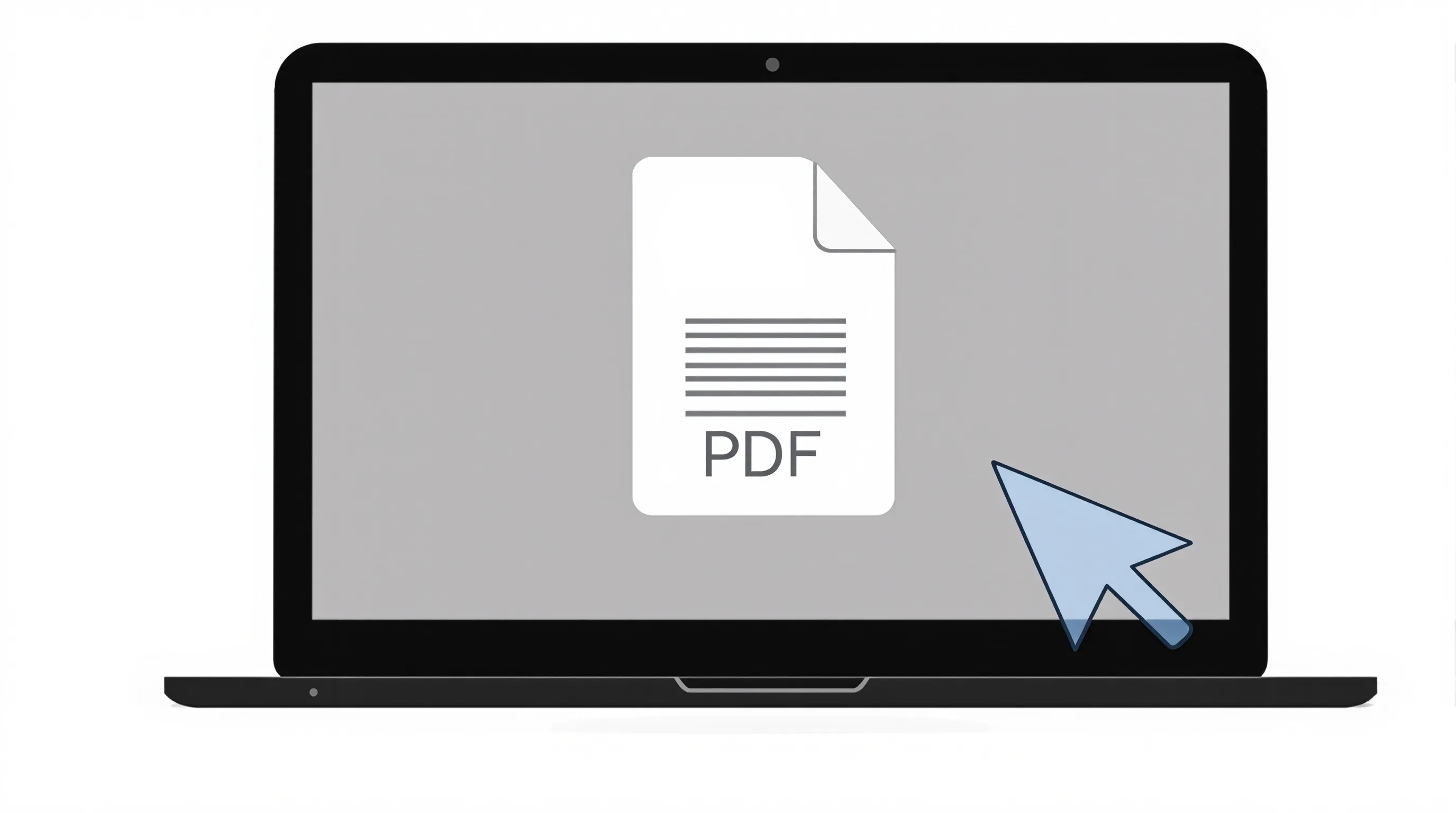
Evo vas, skoro ste tamo. Nakon što ste unijeli broj katastarske čestice i katastarsku općinu, sustav će izbaciti rezultate. Vidjet ćete nešto poput:
- Broj uloška
- Adresa nekretnine
- Ime katastarske općine
- Možda i neke druge osnovne detalje
Pored tih podataka, obično desno ili ispod, bit će gumb ili link koji piše “Pregledaj” ili “Preuzmi” (ponekad “Prikaži”). To je ono što trebate kliknuti.
Kad to napravite, sustav generira PDF dokument vlasničkog lista. Ovisno o pregledniku, ili će vam odmah otvoriti PDF u novom tabu, ili će pokrenuti preuzimanje datoteke na vaš računalo ili mobitel. Oba scenarija su OK.
Što sadrži taj PDF?
Vlasnički list je prilično detaljan dokument, iako možda izgleda pomalo konfuzno na prvi pogled. Evo što ćete tamo naći:
- Naziv suda (zemljišnoknjižni odjel)
- Broj uloška (to je jedinstveni identifikator u zemljišnim knjigama)
- Podaci o vlasniku/vlasnicima, ime, prezime, OIB (ponekad i adresa)
- Podaci o nekretnini, točna adresa, površina, vrsta (stan, kuća, poljoprivredno zemljište, itd.)
- A list, B list, C list, to su tzv. “listovi” u glavnoj knjizi:
- A = podaci o nekretnini
- B = podaci o vlasništvu
- C = tereti i ograničenja (hipoteke, založno pravo, pravo korištenja, itd.)
Ako vidite da na C listu postoji nešto upisano, obratite pažnju. To može biti hipoteka, založno pravo banke, pravo građenja, ili neko drugo opterećenje. To je jako bitno ako razmišljate o kupnji.
Dok pregledate dokument, zapamtite: ovo je prikaz trenutnog stanja u zemljišnim knjigama. Ali… tu je mali catch. Nastavljamo dalje.


